大白菜w7路由器怎么设置
1、把电脑、路由器、网线等连接好。打开浏览器,输入192.168.1.1,如果已经连接成功,会跳出路由器设置登陆窗口。输入用户名和密码,完成登陆。一般默认账户和密码是admin,具体可以查看路由器说明书。
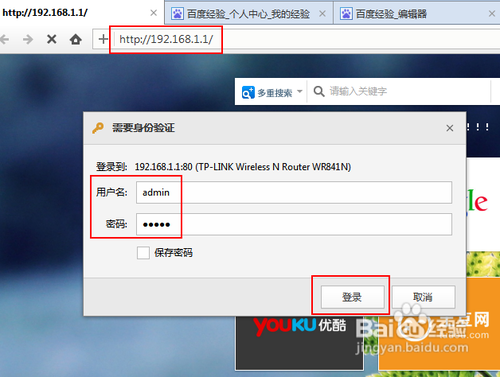
2、登陆后,显示的是路由器设置页面。这个不同的路由器设置页面会有所不同。
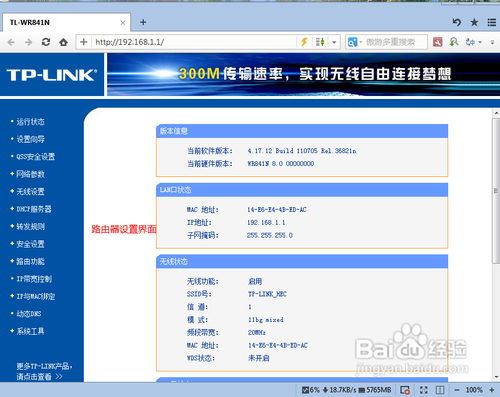
3、点路由器页面菜单,可以进行具体的设置。比如无线路由器里的无线设置--安全设置里可以设置网络密码。
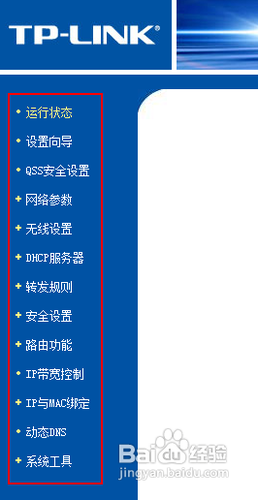
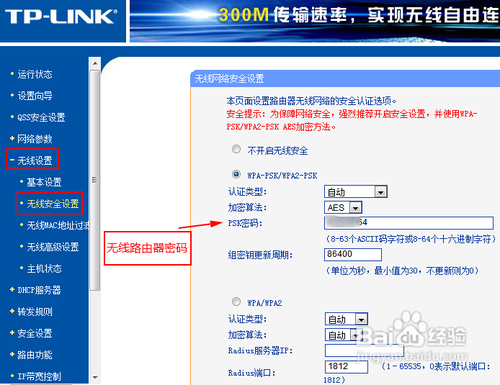
4、某些设置需要重启路由才会生效,设置完成后可以点系统工具里重启路由项重启。也可以按路由器上重启按钮,或者断电重插重启。
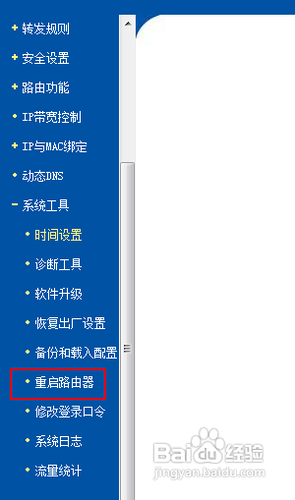
5、对于无线路由器来说,修改路由器登陆页面密码比较重要,可以防止共享无线网络下被人修改路由器设置。你可以登陆路由器设置页面进行修改。
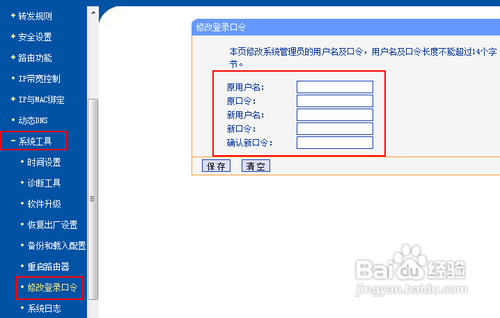
大白菜w7路由器中怎么限制网速
1、首先,还是要打开浏览器,输入路由器后台的管理ip:
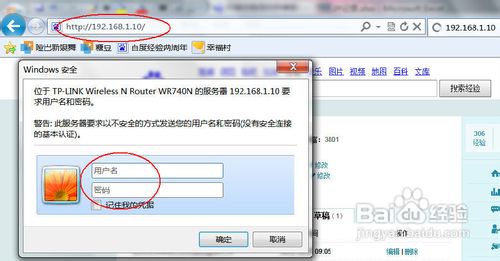
2、再输入正确的用户名和密码进入路由器管理后台:
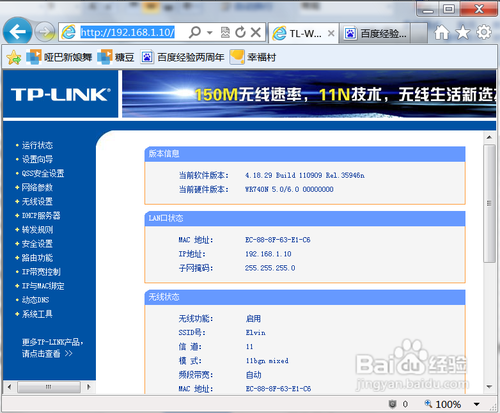
3、为了后面的操作无误,我们要先查看已有的ip和对应在的MAC地址栏。点击左侧的“dHCp服务器”,选择“客户端列表”,记下右边显示的对应的ip和MAC地址,这个一定要记对:
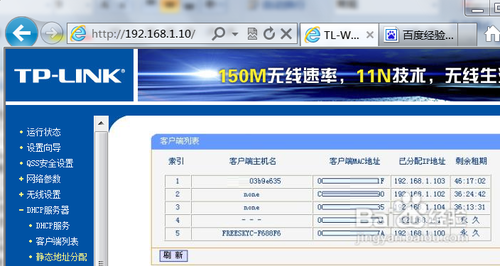
4、然后再点击左侧的“静态地址分配”链接,在右边点击“添加新条目”按钮:
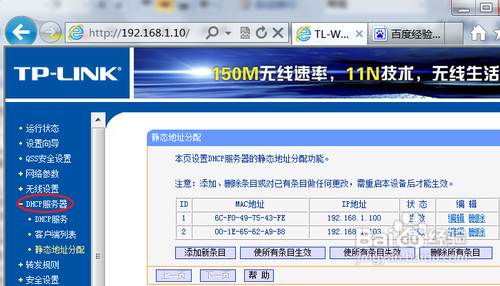
5、然后在右边输入正确的对应的MAC和ip地址,再将“状态”选择为“生效”,再单击“保存”按钮保存,此步是为了以后网速和流量控制永远无误:
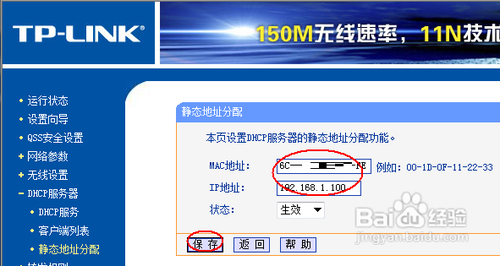
6、再重复前面两步,至到添加完成所有的ip;
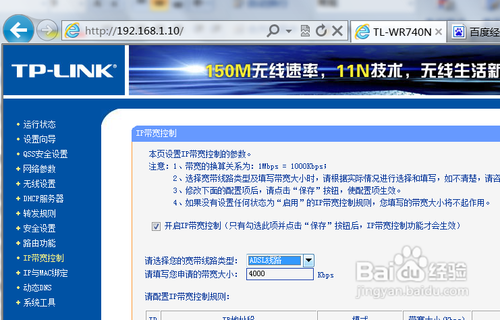
7、然后再单击左侧的“ip带宽控制”链接,在右边勾选上“开启ip带宽控制”复选框并在下面选择正确的网速:
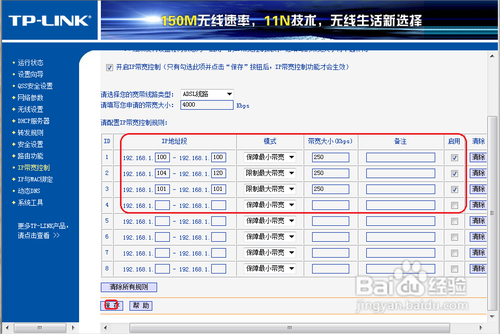
8、然后,再在下面的规则中填写要控制的ip和带宽大小,同时也设置自己的电脑“保证最小带宽”,并且全部选择“启用”:
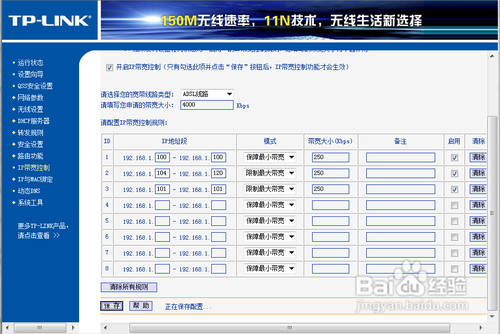
9、最后再单击“保存”按钮保存全部的设置即可。